RazorSQL Mac是一款允许您从一个数据库工具查询,更新,导航和管理所有主要数据库;本站提供RazorSQL Mac激活版下载功能强大还支持SQL的编辑、数据库管理工具,支持多种数据库。但是使用RazorSQL for Mac如何备份数据呢?具体操作步骤阅读下文。
Postico for Mac常用快捷键
此次小编将给大家介绍Postico支持的大多数键盘命令。小编认为无论如何你都应该熟悉它们。Postico没有内置功能来更改键盘快捷键,但可以在“系统预置”中更改任何键盘快捷键。
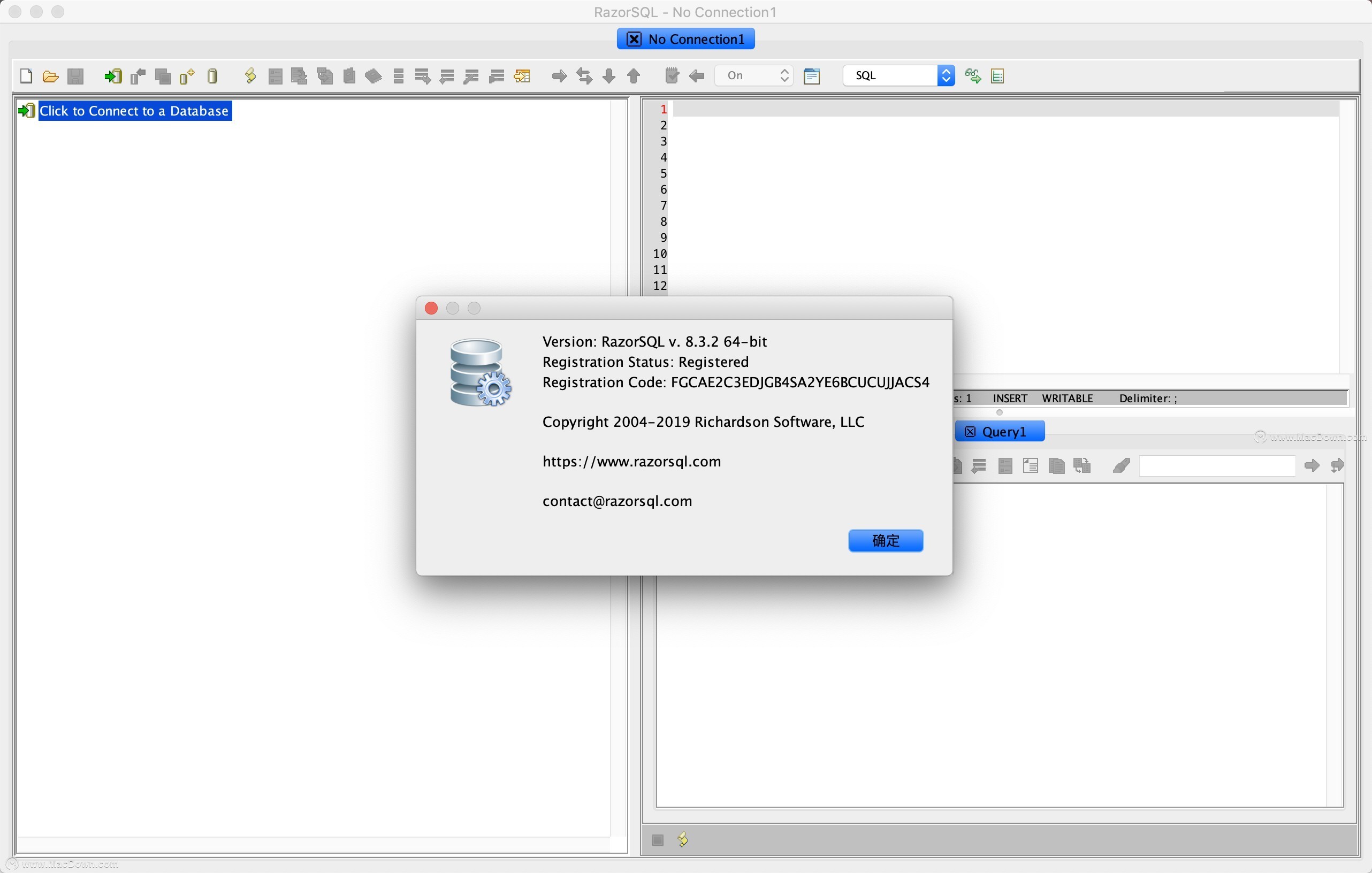
连接到数据库后,RazorSQL提供了两个备份工具。有用于备份单个表的DB Tools - > Backup - > Backup Table工具。数据库导航器的右键单击菜单中也提供了此选项。备份表选项为选定的表生成“创建”和/或“更改表”DDL,并为表中的每一行生成SQL插入语句。
请注意,备份工具生成的DDL可能不包含所有特定于数据库的属性,例如物理或存储属性。
RazorSQL还提供了DB Tools - > Backup菜单中提供的备份数据库/模式工具。此选项允许用户备份整个数据库或模式。根据数据库,支持以下对象:
表
查看
索引
存储过程
存储功能
触发器
包裹和包裹体
备份数据库/模式选项为所选的每个对象生成DDL Create和/或Alter语句。对于表和视图,它还为每个表中的每一行生成一个SQL插入语句。
请注意,备份工具生成的DDL可能不包含所有特定于数据库的属性,例如物理或存储属性。
以上便是关于使用RazorSQL for Mac如何备份数据此问题的解决方法,如想了解更多使用RazorSQL for Mac使用教程敬请关注本站。
Tea for Mac:国人设计的开发者笔记软件!
Tea for Mac软件吸取了很多代码编辑器的设计思想,努力把Tea做到既极简功能又强大的同时,还保证了界面美观简洁,可以帮助用户在电脑上编辑笔记文件,现在很多用户都喜欢使用电脑管理笔记,毕竟电脑编辑文字方便,不需要自己手写文字,并且不需要购买笔记本,直接在软件上就可以快速输入笔记内容。


